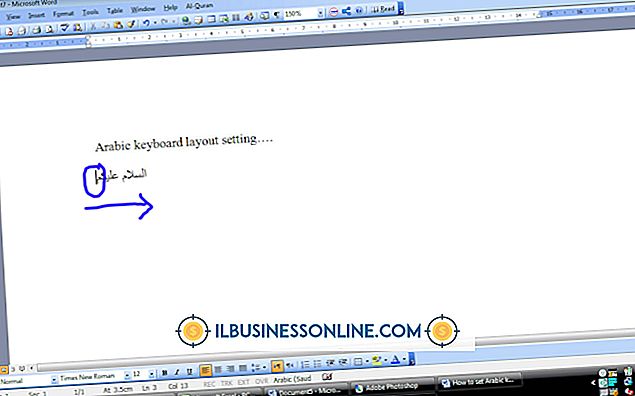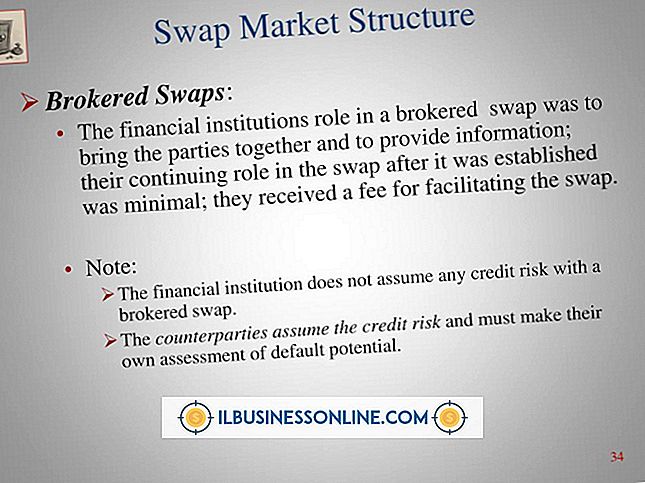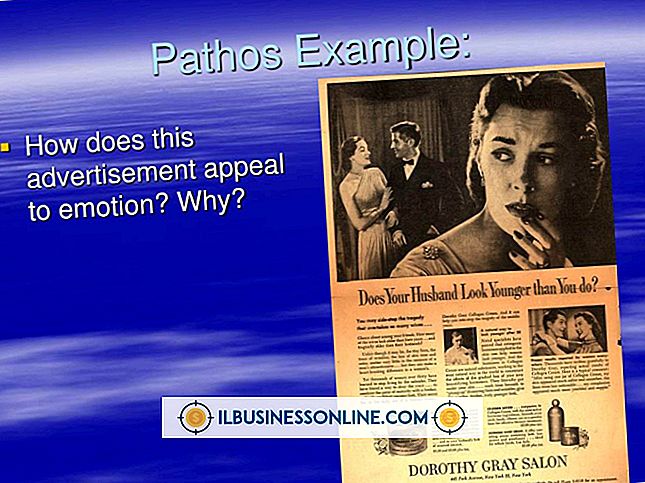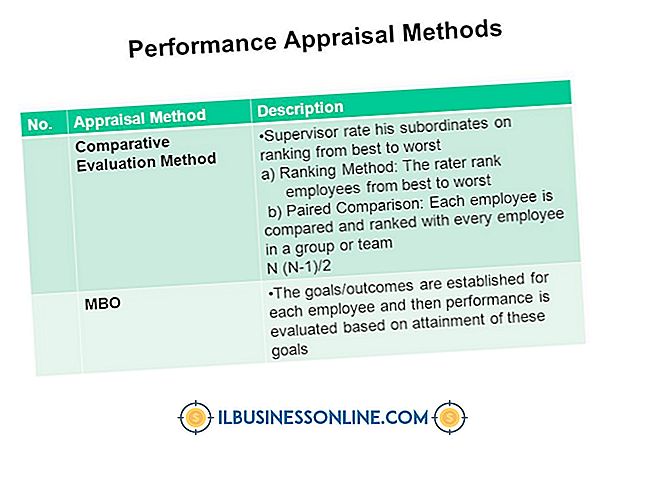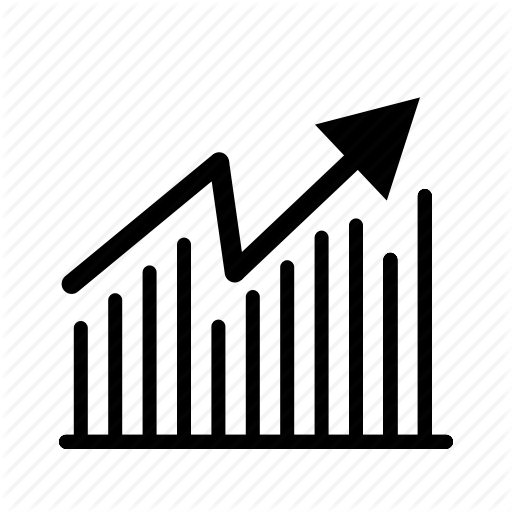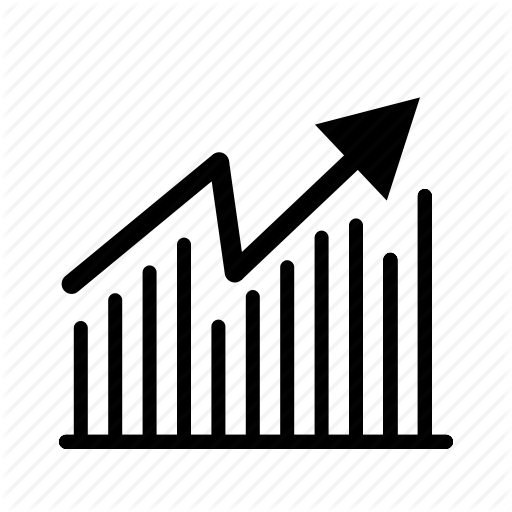Så här använder du en iPod Touch i en tillverkningsmiljö

Apples iPod Touch kommer med en mängd olika appar som redan är installerade som du kan använda i tillverkningsmiljön för ditt lilla företag. Enheten har en pekskärmdisplay och ansluter till Internet via Wi-Fi, så att du kan utbyta meddelanden, leta upp information och kommunicera med medarbetare och kunder. Du kan också hämta specialiserade tillverkningsorienterade appar som utvecklats av Apple och tredjeparts programvaruföretag direkt till din iPod Touch.
1.
Tryck på knappen "Hem" längst ner på iPod Touch och tryck sedan på ikonen för en app för att starta den. Till exempel, tryck på ikonen "Mail" -applikation när du vill söka efter nya meddelanden eller skicka ut en statusrapport medan du är ute på fabriksgolvet.
2.
Tryck på "Meddelanden" för att använda enhetens inbyggda meddelandertjänst. Visa de senaste meddelandena på skärmen, till exempel detaljer från din chef om produktionsmål. Tryck på ikonen på ett papper och en penna när du vill skriva ett nytt meddelande. Tryck på "Plus" -knappen och namnet på kontakten som du vill skicka ett meddelande till.
3.
Tryck på "Safari" för att starta Apples inbyggda webbläsare. Tryck på namnet på ett bokmärke eller skriv in webbadressen till en webbplats när du behöver leta upp information om något för ditt företag. Du kan till exempel se upp regeringens säkerhetsriktlinjer för en tillverkningsprocess eller utföra en sökning efter ny utrustning.
4.
Tryck på "Påminnelser" när du vill skapa en påminnelse för att göra en uppgift. Tryck på "Plus" -knappen och skriv texten på din påminnelse. Till exempel kan du skapa en påminnelse att träffa föraren om två timmar för att diskutera kommande underhållskrav.
5.
Tryck på "FaceTime" för att starta Apples inbyggda app för att genomföra gratis videosamtal över Internet. Till exempel kan du rikta iPod Touch på ett transportbandets kontrollpanel medan du diskuterar hur du justerar hastigheten med en medarbetare.
6.
Tryck på "Klocka" när du vill se en uppsättning klockor för olika tidszoner. Detta är användbart när du samordnar arbete för lokaler på olika platser, till exempel en köpare i ett annat land för vilket du producerar varor. Ur-appen gör det också möjligt att ställa in larm och använda timers. Tryck på "Alarm" och tryck på "Plus" -knappen. Välj en tid för att larmet ska gå av och skriv in text för ett larm, t.ex. "Ändra filter nu!" Tryck på "Stoppuret" och tryck sedan på "Start" när du vill köra en process, till exempel hur lång tid det tar utrustning för att automatiskt placera färdiga föremål i förpackningen.
7.
Tryck på "iCal" för att starta enhetens inhemska kalenderapp när du vill se ditt arbetsschema för dagen, veckan eller månaden.
8.
Tryck på "Calculator" när du behöver utföra beräkningar. Du kan till exempel bestämma hur många kartonger som krävs för att skicka ut ett parti av nyligen tillverkade föremål.
9.
Tryck på "Kamera" för att använda enhetens inbyggda kamera när du vill dokumentera något. Till exempel kan du ta bilder av hyllor i förrådslokalen för att visa vilka föremål som behöver fyllas på. Du kan också skjuta en video som går till nya medarbetare genom en tillverkningsprocess.
10.
Tryck på ikonen "App Store" när du vill söka efter specialiserade appar som är lämpliga för användning i tillverkningsmiljön. Tryck på "Sök" och tryck på sökfältet. Skriv in ett sökord för en sådan "tillverkning" för att se en lista med appar. Tryck på namnet på en app för att läsa detaljer om det, inklusive recensioner från andra företagare. Tryck på ordet "Gratis" eller appens pris följt av "Install." Skriv in ditt Apple ID för att ladda ner och installera tillverkningsappen på din iPod Touch. Skriv till exempel "iBooks" för att få Apples kostnadsfria app för att läsa e-böcker. Du kan använda den för att läsa tekniska manualer för ditt företags utrustning.